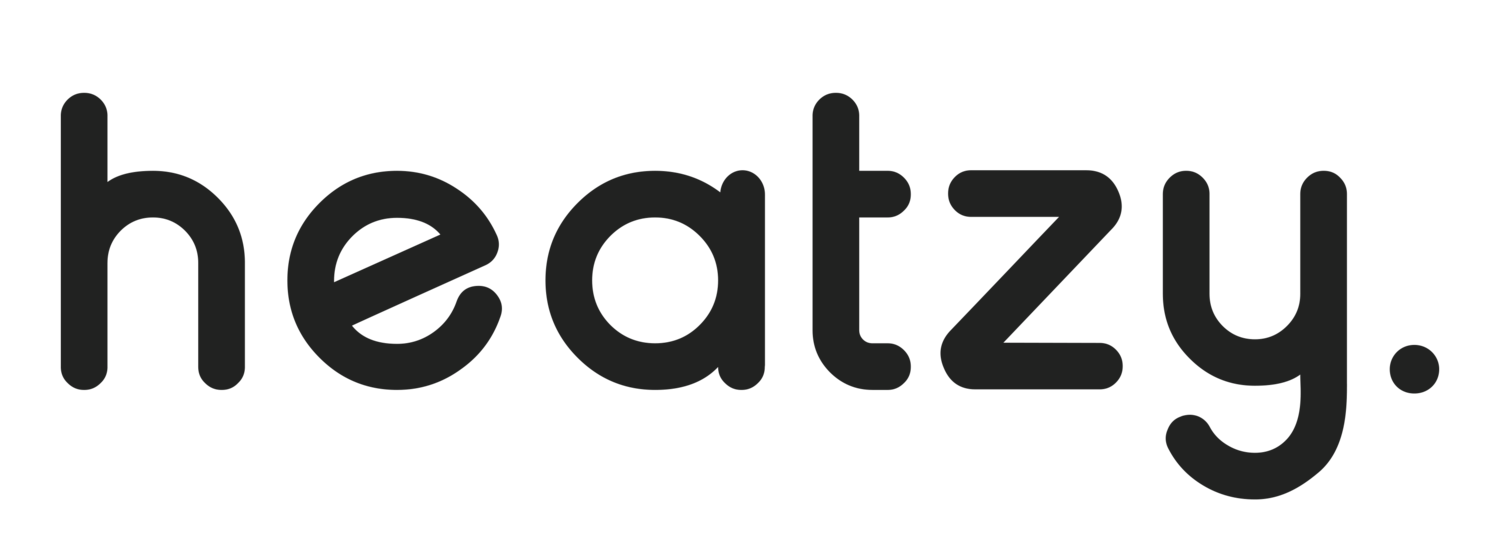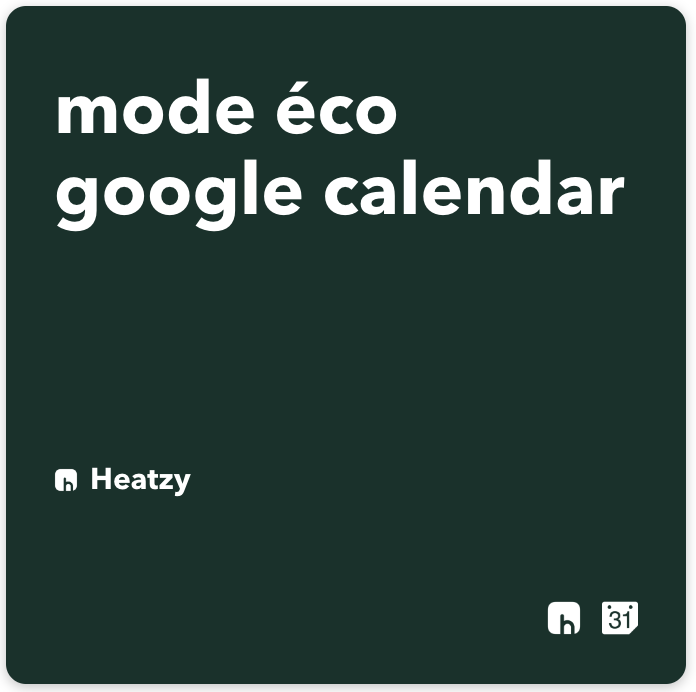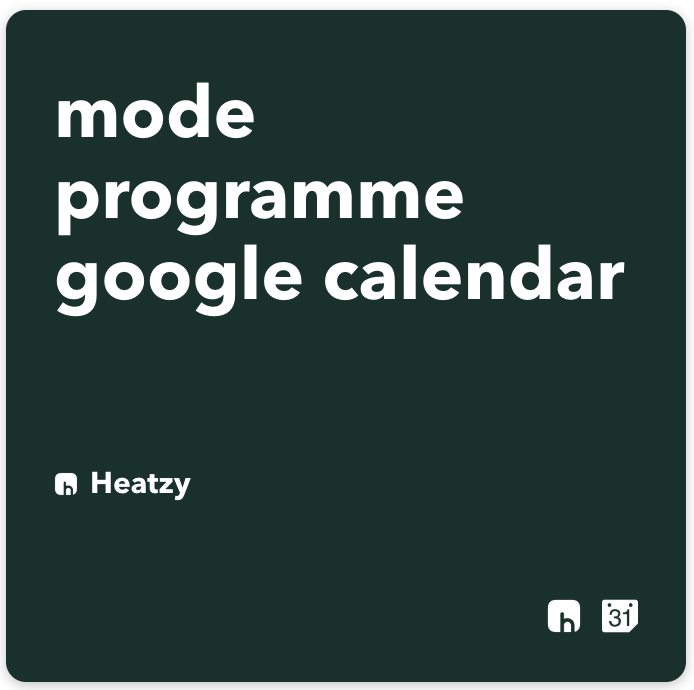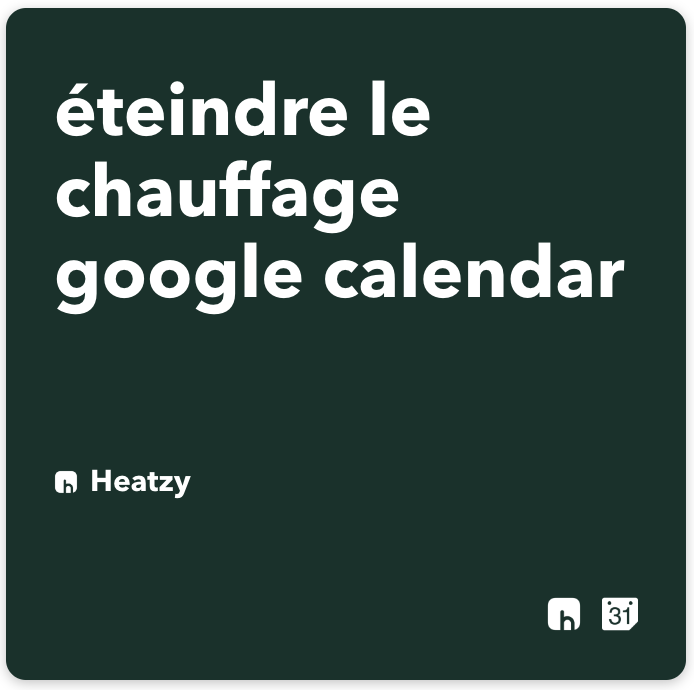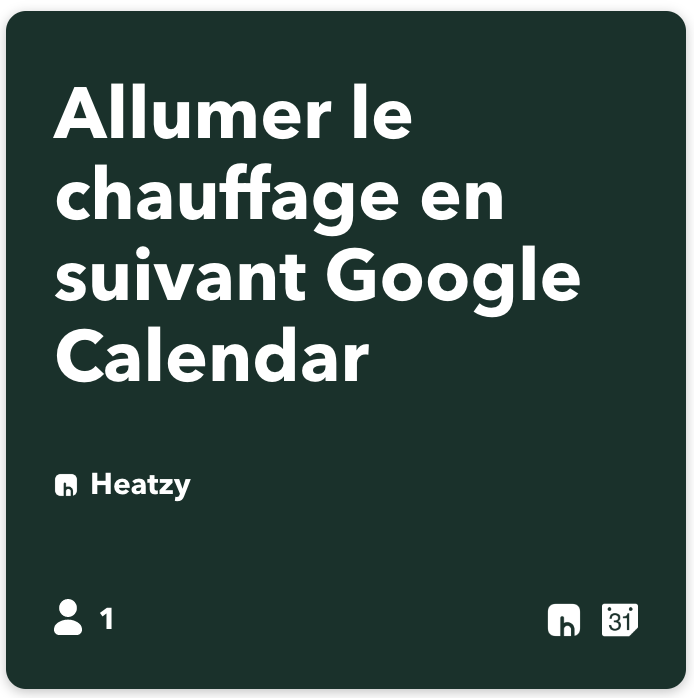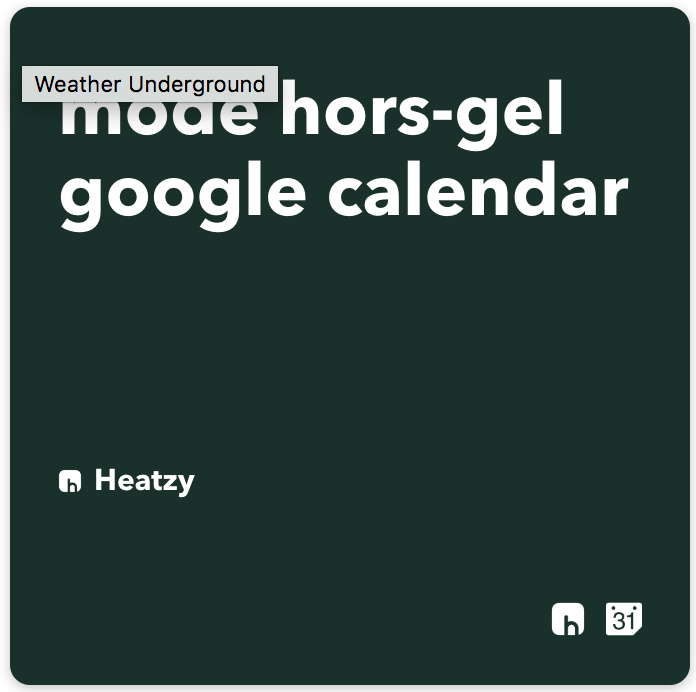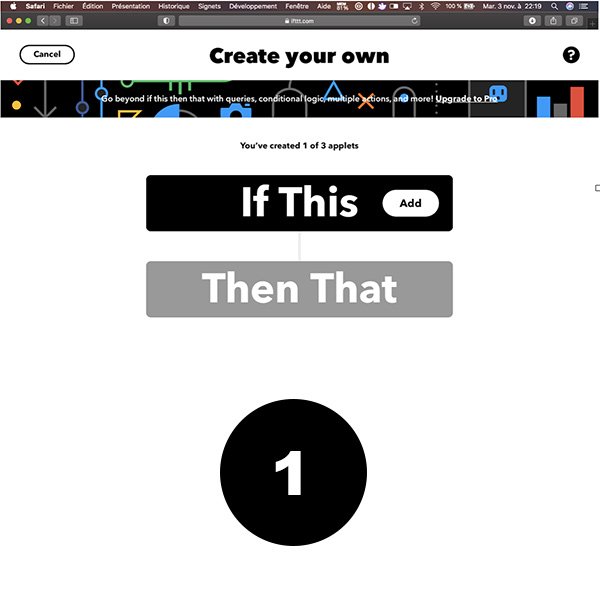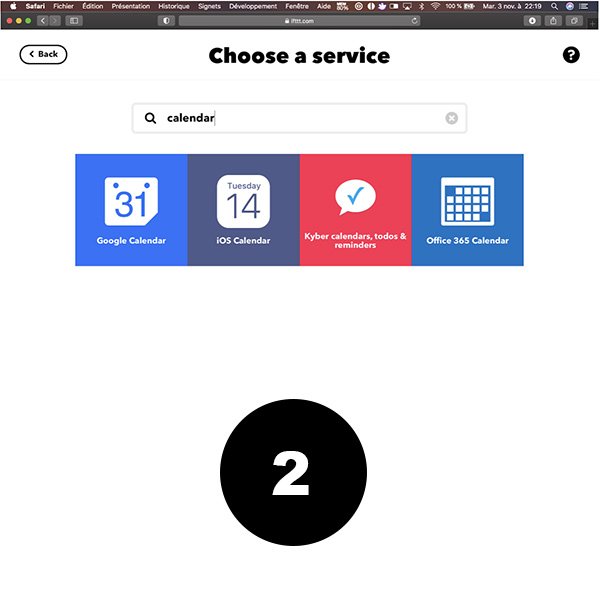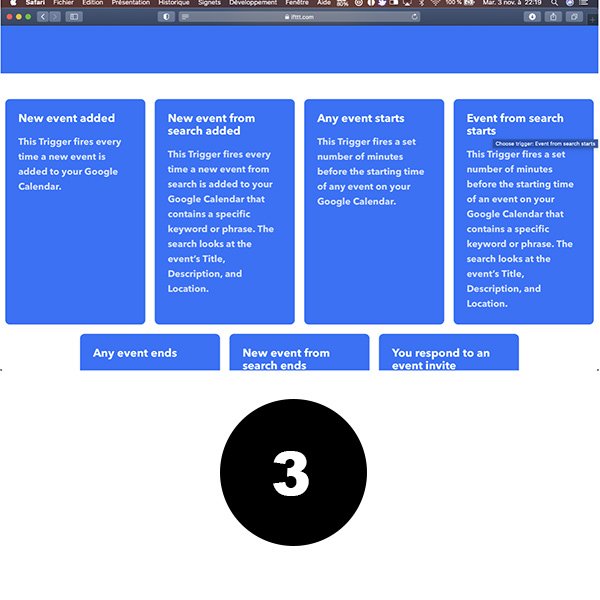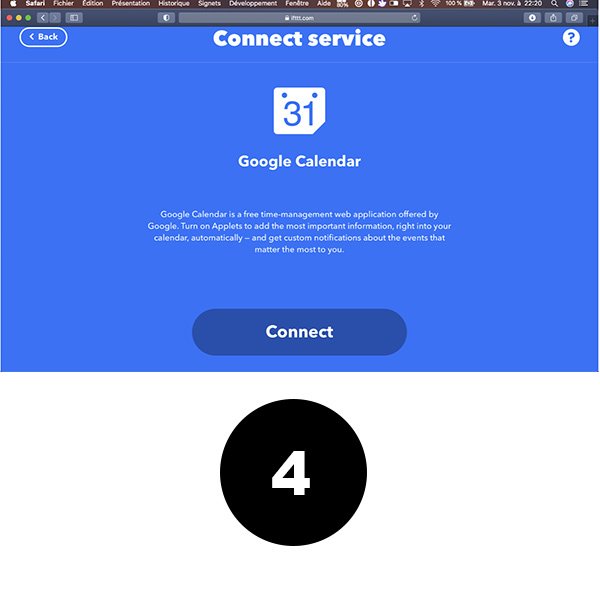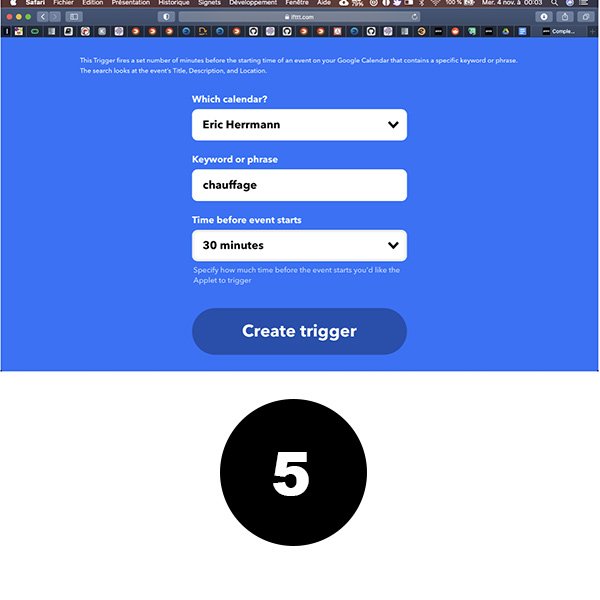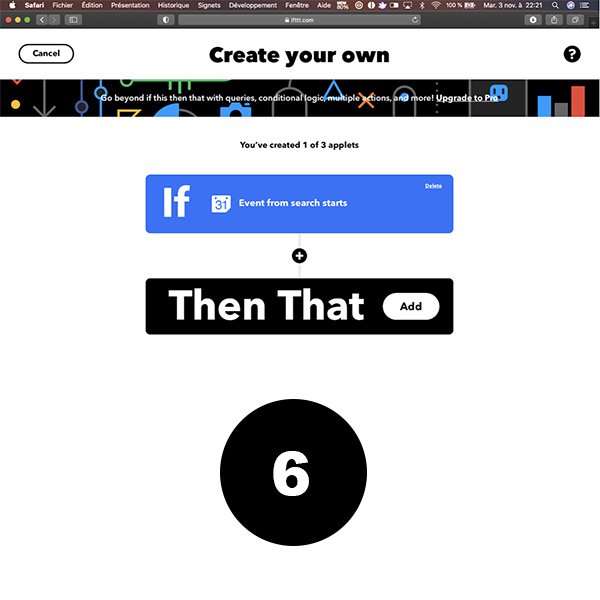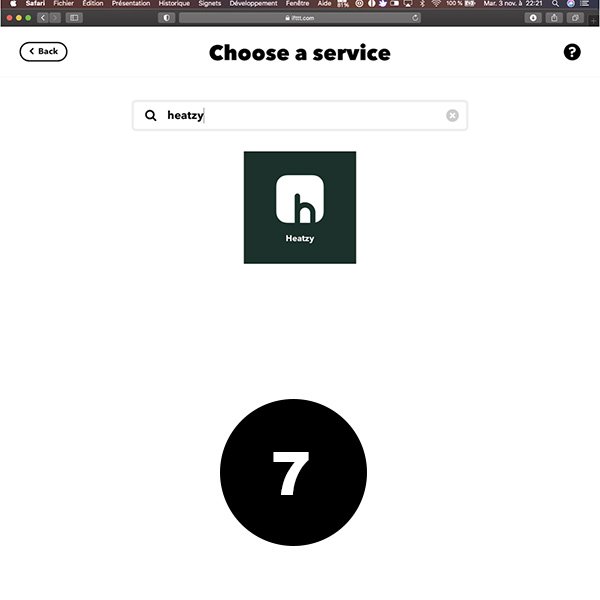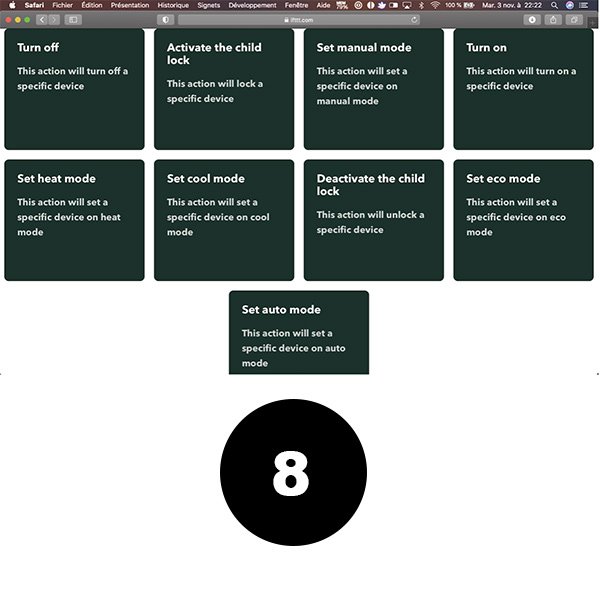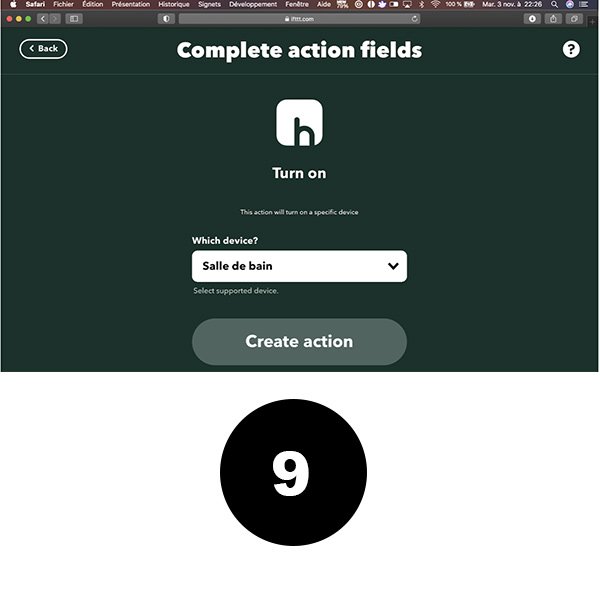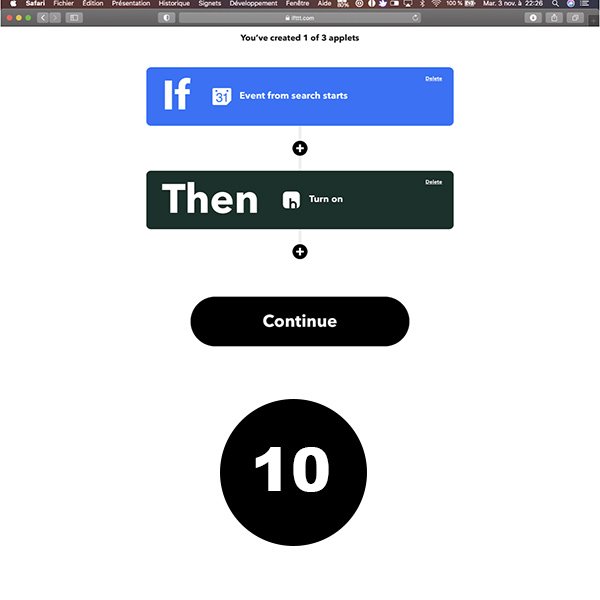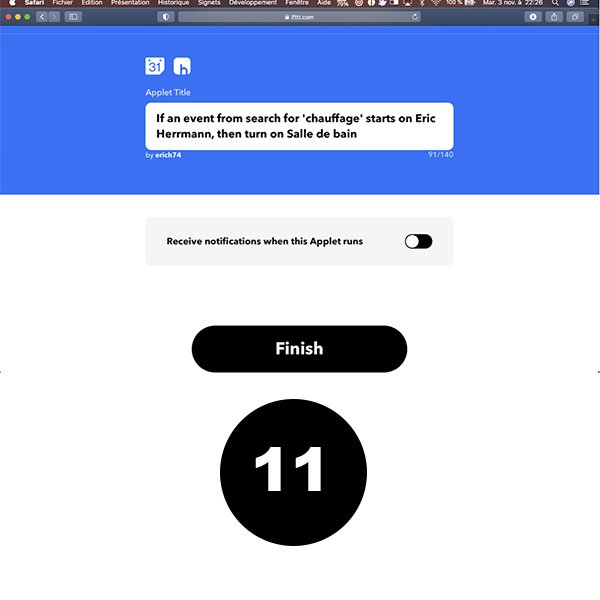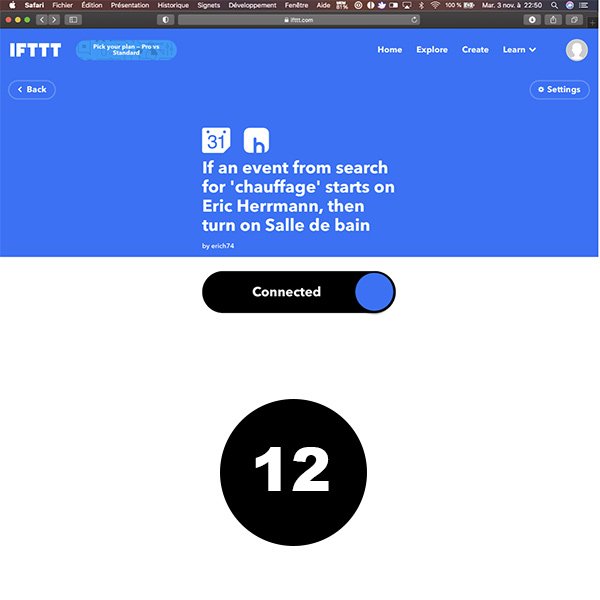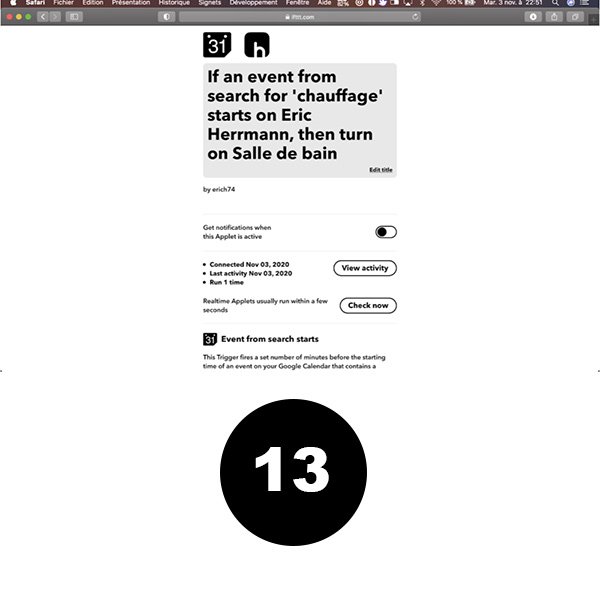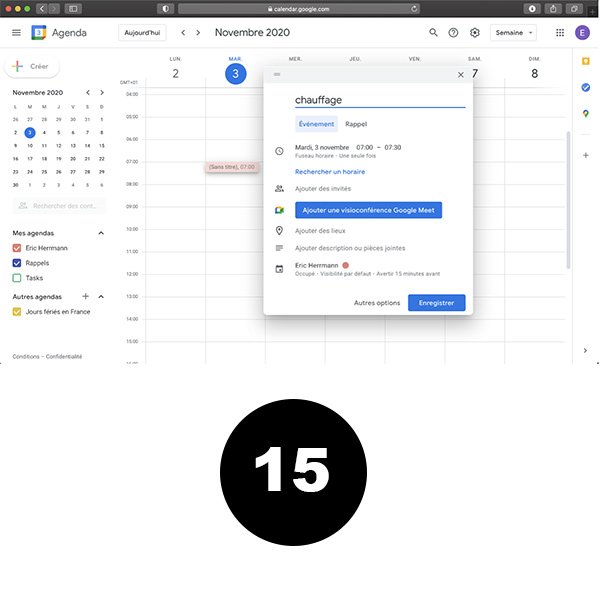Scénario IFTTT : Heatzy pilote et Google calendar
Pour certains, l’utilisation du calendrier google peut-être une alternative de choix à la programmation sur l’application Heatzy. Grâce à IFTTT, il est bien possible de faire toute votre programmation sur le google calendar.
Google calendar c’est quoi ?
Google calendar est une application Web gratuite de gestion du temps proposée par Google. Avec google calendar, vous pouvez ajouter automatiquement les informations les plus importantes, directement dans votre agenda, et recevoir des notifications personnalisées sur les événements qui comptent le plus pour vous.
Rappel sur le programmateur Heatzy
Le programmateur Heatzy Pilote est un boîtier qui vient se connecter directement sur le thermostat de votre radiateur via le câble fil pilote. Une fois connecté, vous pourrez envoyer des ordres de chauffe, programmer vos radiateurs et créer des zones de chauffe.
Les scénarios à réaliser
Plusieurs possibilités s’offrent à vous avec google calendar et Heatzy.
En premier temps, vous pouvez créer une programmation entièrement basée sur votre agenda de la semaine. Cela sera également un moyen de pallier à l’app Heatzy qui pour le moment permet une programmation sur 1 semaine entière mais nécessitera une modification si la prochaine semaine ne dispose pas de la même programmation.
Pour ce, vous pouvez définir un mode de chauffe en fonction de l’event dans votre google Calendar. Voici un exemple : Si dans google calendar, un event s’appel “Quitter la maison” vous pourrez mettre le heatzy sur le mode Eco.
Le google calendar peut aussi être utile si vous êtes propriétaire et louez votre maison ou votre appartement. Vous pourrez alors créer par exemple un événement “loué” et “non loué”. Lorsque dans votre agenda la maison est loué, vos radiateurs se mettront sur le mode confort. Lorsque votre logement est libre, vos radiateurs seront sur le mode eco.
En réalité, la seule limite est votre imagination. Alors à vos applets.
Voici les applets que vous pouvez utiliser pour commencer vos scénarios avec Google Calendar.
Exemple de scénarios
Voici un exemple montrant comment créer un scénario de A à Z. Encore merci à Eric un membre de la communauté Heatzy pour ce super tutoriel qui pour sûre va en aider beaucoup.
Etape numéro 1
Connectez-vous d’abord sur le site www.ifttt.com
Créez un compte puis cliquez sur le bouton ‘CREATE’ qui redirige sur cette page (1).
Il est maintenant temps de créer notre applet. Dans le ‘If this’ nous allons programmer la condition d’exécution du scénario (l’allumage du chauffage). On clique sur “Add”. Ici, la condition d’exécution est la présence d’une entrée dans mon calendrier Google. Je choisis donc le service ‘Google Calendar’ dans le champ de recherche, puis je sélectionne ‘Event from search starts’
Etape numéro 2
Comme indiqué dans la description de la capture, cette action est déclenchée lorsqu’un événement de mon calendrier est programmé (ou bien xx minutes avant, nous y reviendrons) et qu’il contient le mot clé ou la phrase que je vais choisir dans les champs titre, description ou localisation. Maintenant je dois ‘lier’ mon compte Google avec le service IFTTT pour que mon applet puisse fonctionner. Je choisis mon calendrier, le mot clé ou la phrase qui va permettre à IFTTT de reconnaître une entrée qui correspond à ma demande d’allumage du chauffage et enfin le délai avant l’heure de mon événement pour lequel le scénario va démarrer. Dans mon cas donc je veux que le chauffage se mette en route 30mn avant l’heure de début de l'événement dans mon calendrier. Vous pouvez aussi ne mettre aucun délai (donc 0 dans le champ ‘Time before event starts’). Maintenant je reviens sur l’écran principal de création de mon applet et je vais coder la partie ‘then that’.
Etape numéro 3
Donc pour résumer: Si IFTTT détecte une entrée dans mon calendrier google qui comporte le mot clé ‘chauffage’ je veux allumer mon chauffage 30mn avant l’heure de l'événement. Pour cela je cherche d’abord le service Heatzy. Comme pour le service google je vais devoir connecter le service Heatzy avec IFTTT en entrant mon identifiant et mot de passe. Une fois que c’est fait, je choisis ‘Turn on’ dans la liste des actions possible. Maintenant IFTTT, qui est lié à mon compte Heatzy, va me permettre de sélectionner le module qui pilote le chauffage que je souhaite allumer
Etape numéro 4
Mon applet est terminée! Je clique sur ‘Continue’.Et enfin sur ‘Finish’. En allant dans ‘Settings’ (bouton à droite) je peux changer les paramètres de mon applet comme le mot clé déclencheur, la durée avant l'événement calendrier pour laquelle je veux que mon chauffage se mette en marche, le module Pilote à contrôler, etc...
Vous pouvez vérifier avec l’appli Heatzy Pilote sur votre smartphone que le chauffage se déclenche bien xx minutes (30mn dans mon cas) avant l’heure de début de votre événement calendrier. Nous arrivons à la fin de ce tuto, je vous laisse expérimenter IFTTT et les centaines de services qui y sont connectés afin de connecter vos modules HEATZY de manière originale :)